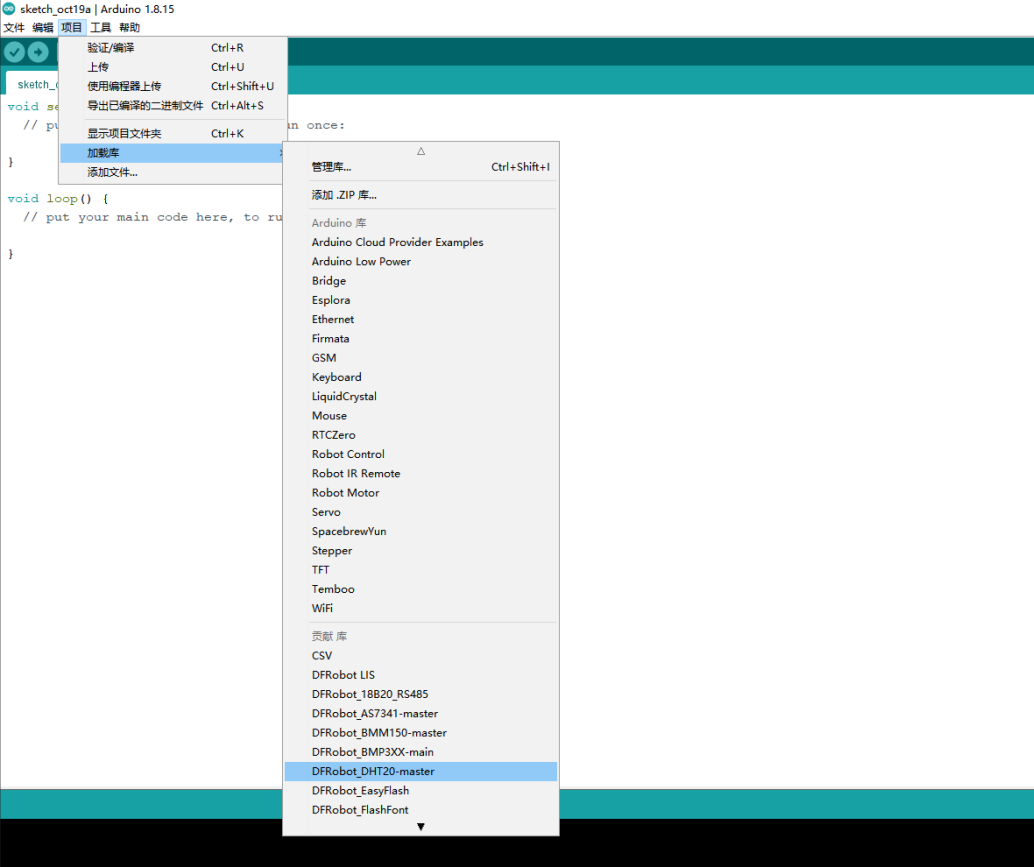Arduino库安装方法
方法一、 通过“管理库”新增库
- 打开“管理库”的对话框有两种方式:
(1)打开Arduino > 工具 >管理库... ,会弹出一个“库管理器”的对话框
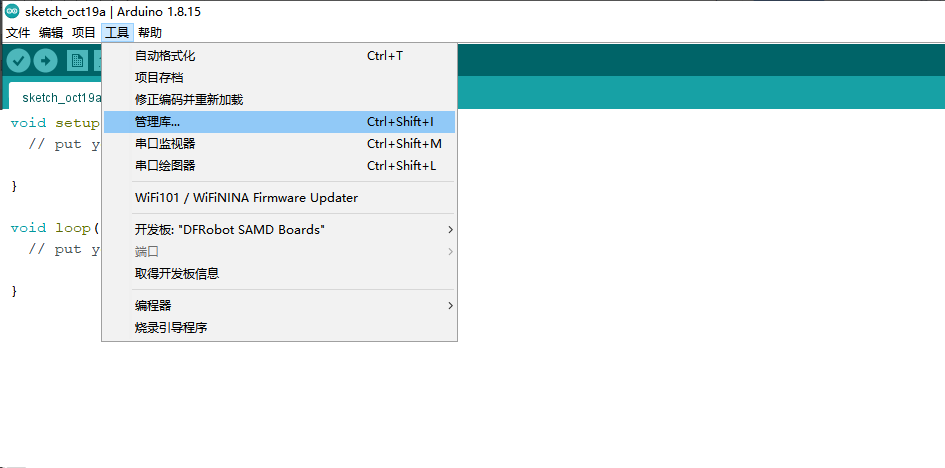
打开Arduino > 项目 > 加载库 > 管理库...,也会弹出一个“库管理器”的对话框
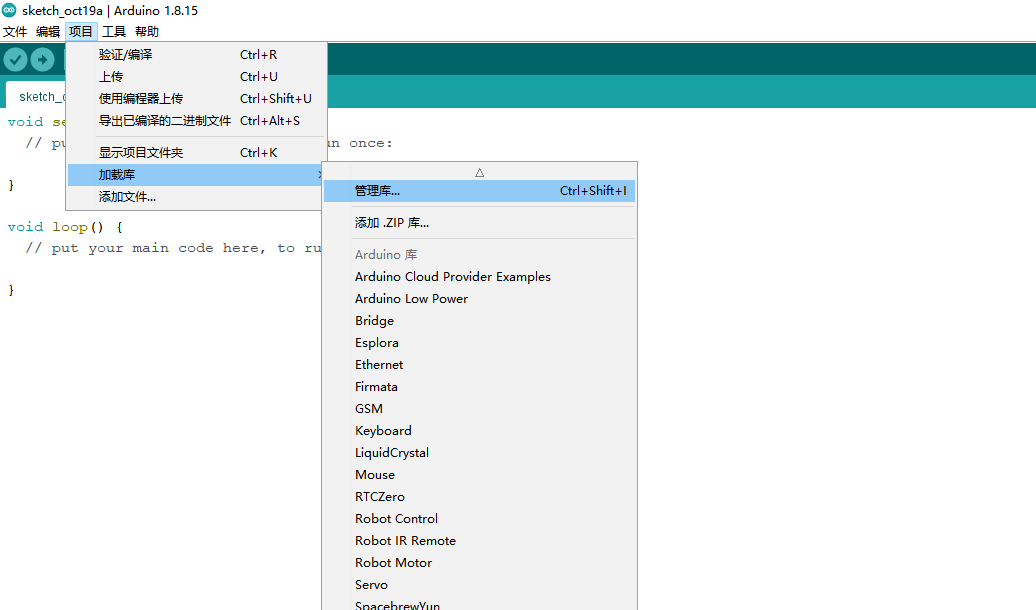
(2)在对话框中输入想要的库文件名称下方就会显示出库文件,点击install即可下载

(3)打开Arduino > 项目 > 加载库 路径就可以看到下载好的库文件
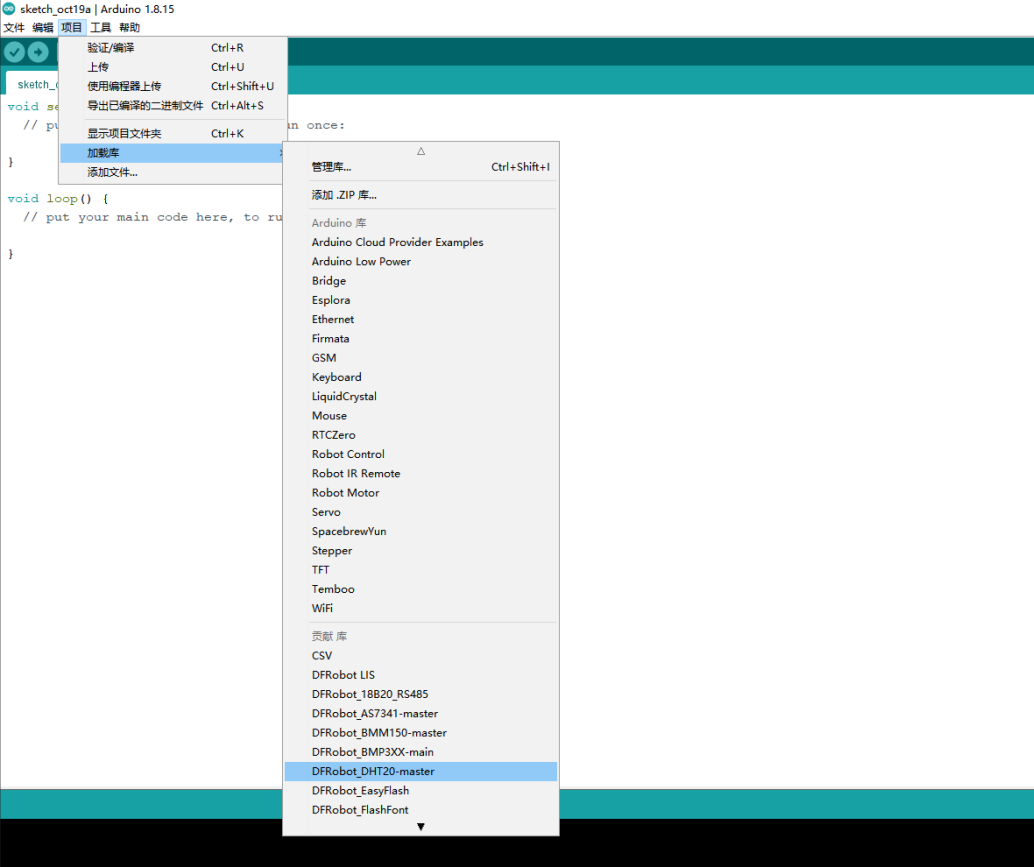
方法二、 通过添加 .zip 库新增库
(1)打开Arduino > 项目 > 加载库 > 添加 .Zip 库路径
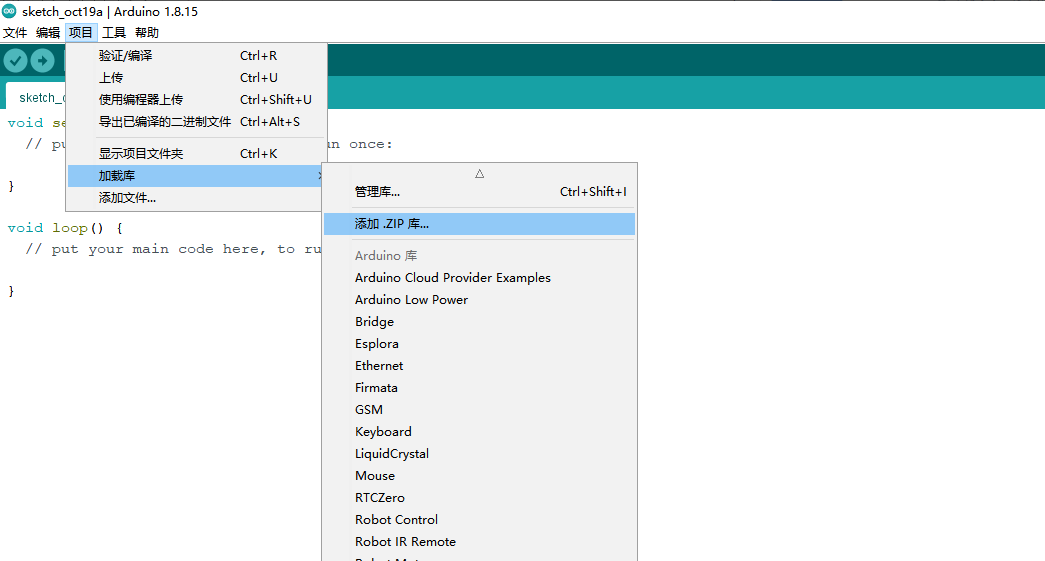
(2)选择想要放入的库 .zip 文件
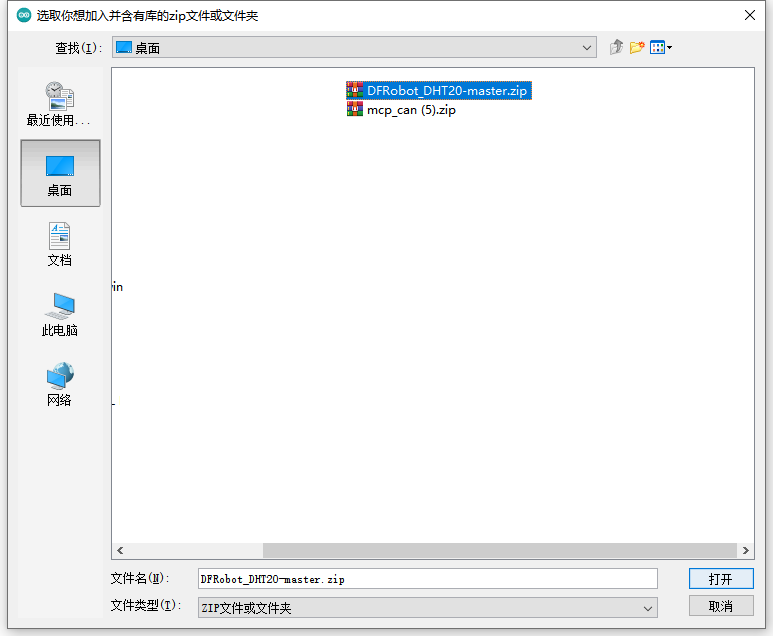
(3)在项目 > 加载库 > 库文件名,路径下可以找到放入的库
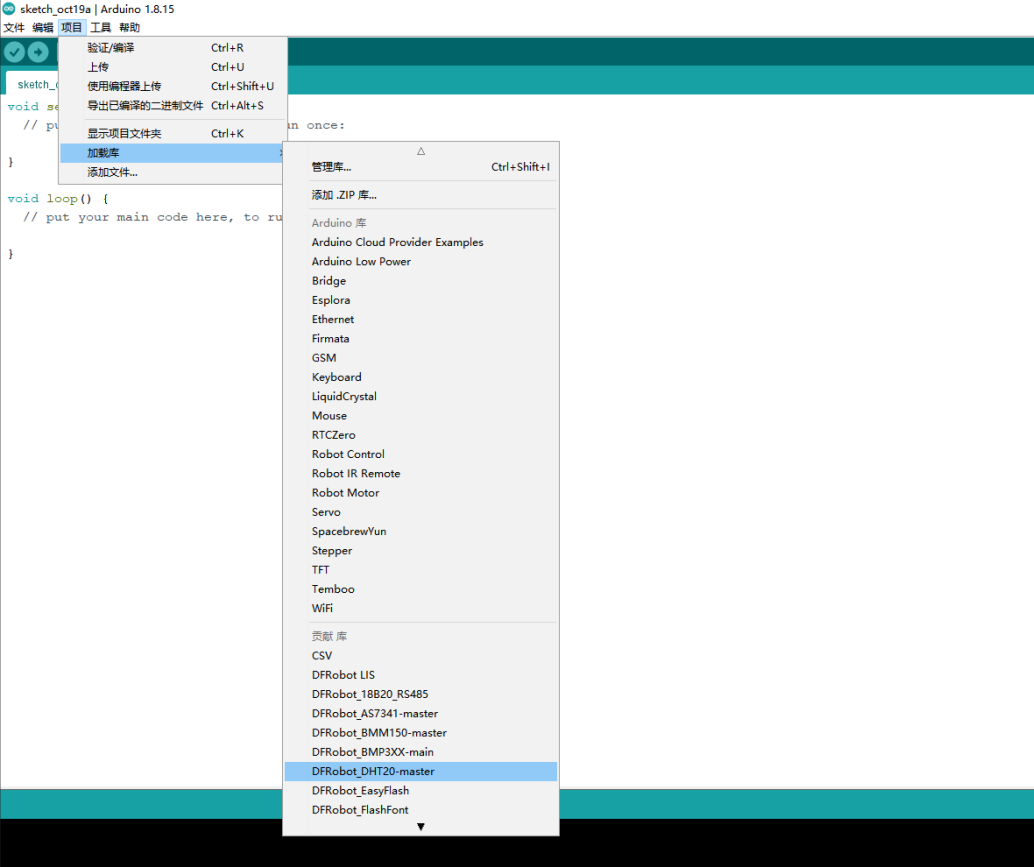
方法三、 通过Gitee下载库
(1)在产品wiki页面中点击库下载链接后跳转到库文件下载页面
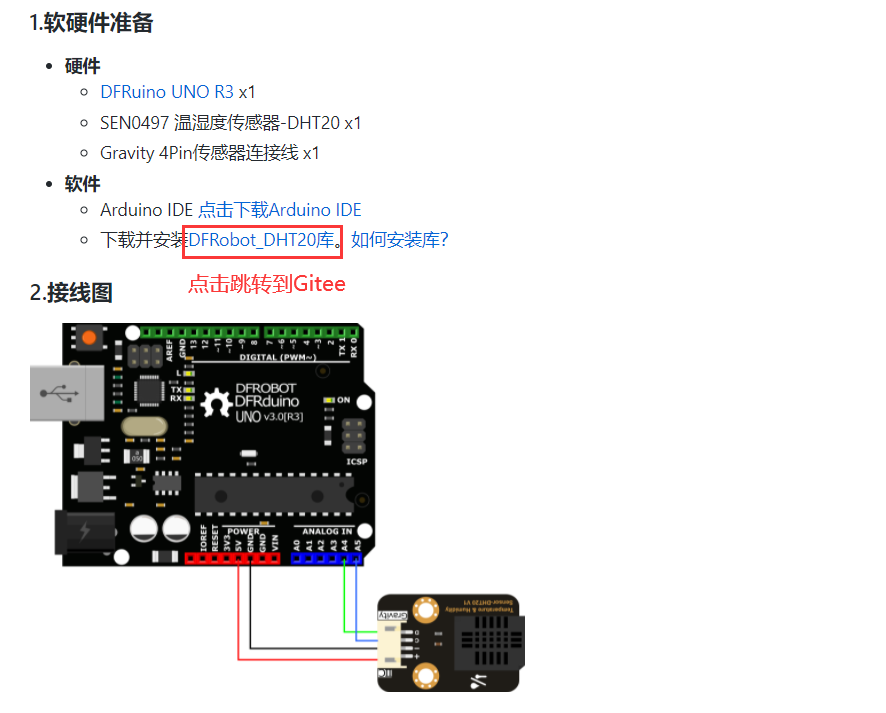
(2)在页面中下载库的zip包
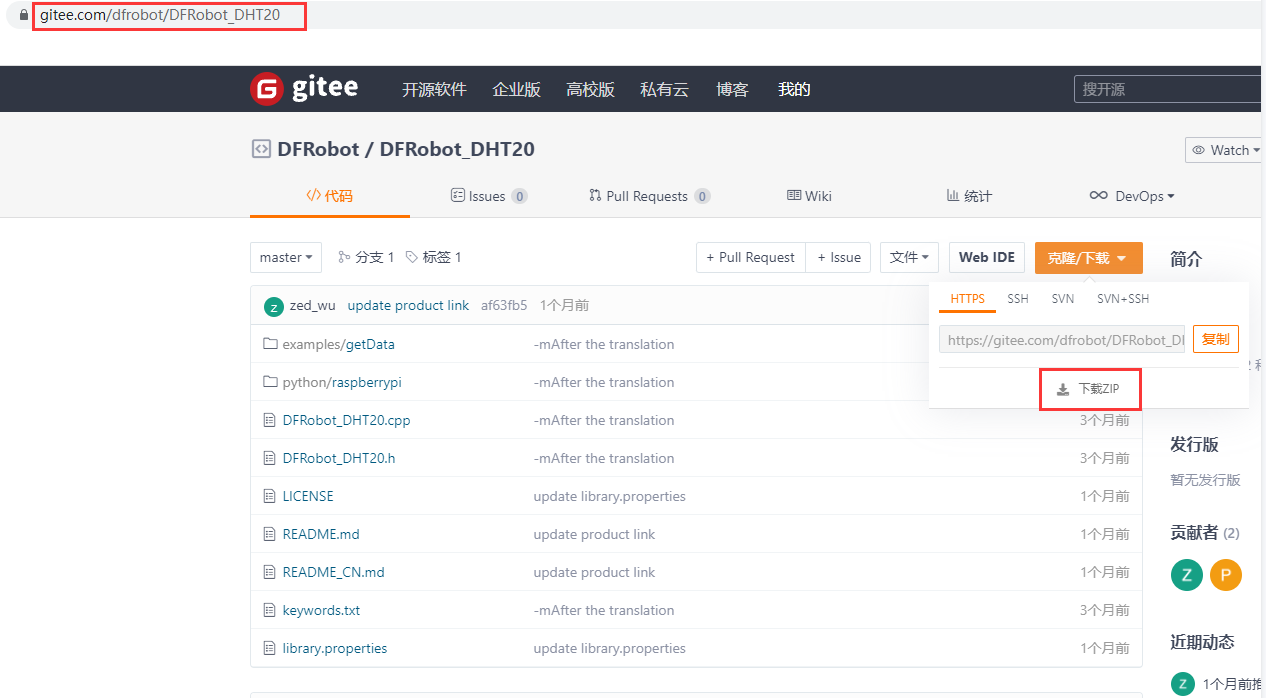
(3)打开Arduino所在文件夹
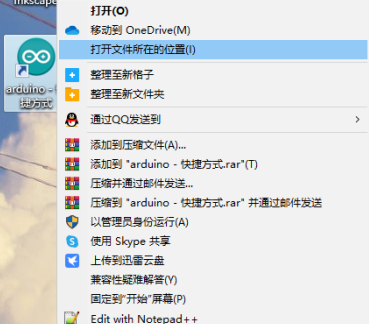
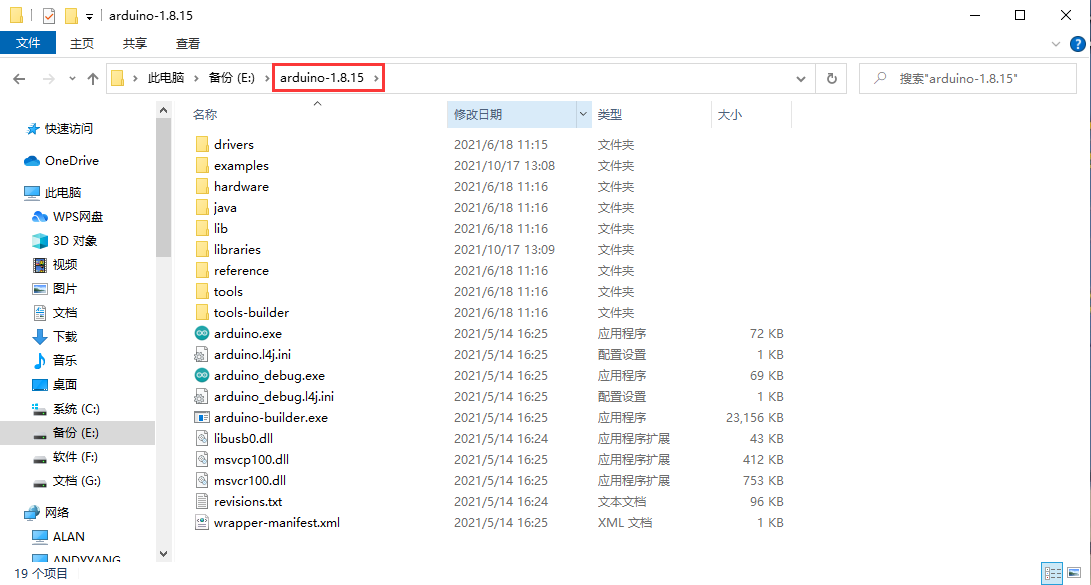
(4)打开libraries文件夹,将下载后解压缩的库文件直接拖进文件夹即可
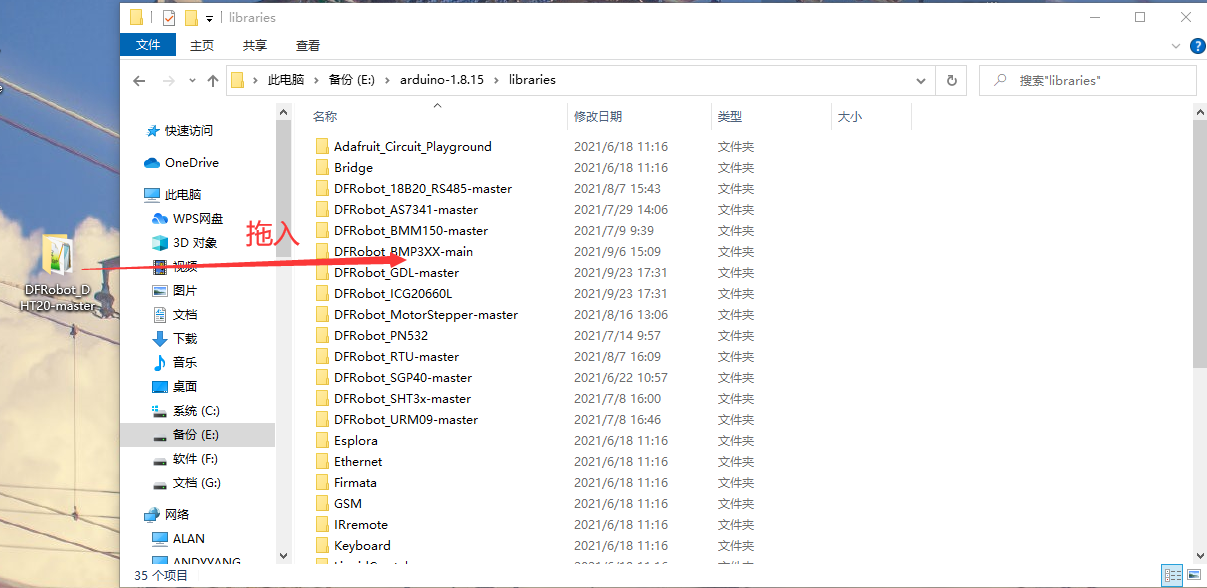
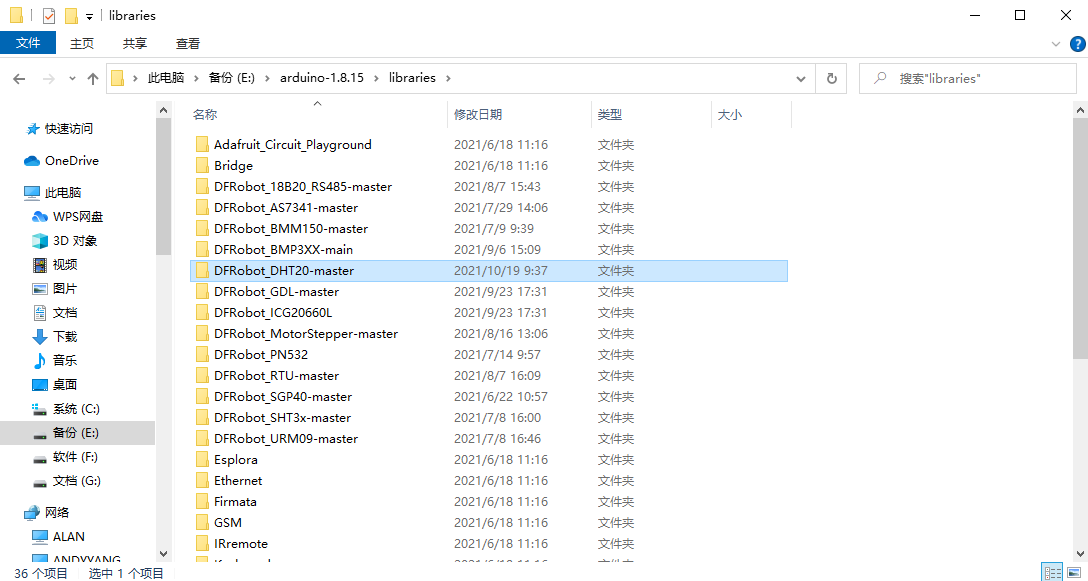
(5)需注意库以"DFRobot_DHT20-master"命名的文件夹打开以后,根目录下会包含.CPP和.H文件
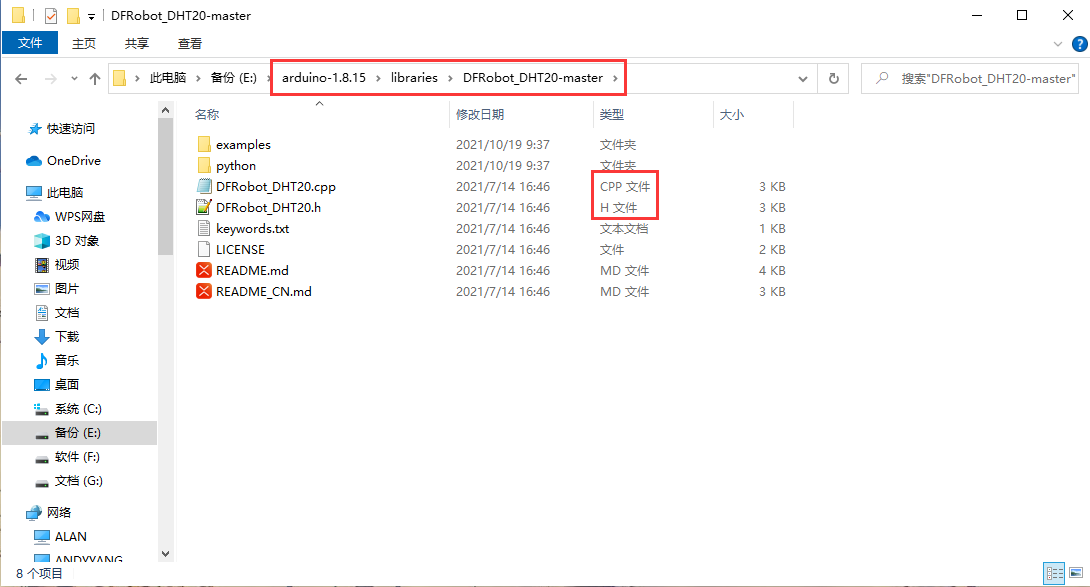
(6)完成以上步骤后打开Arduino > 项目 >加载库 > 库文件名,路径下可以找到放入的库